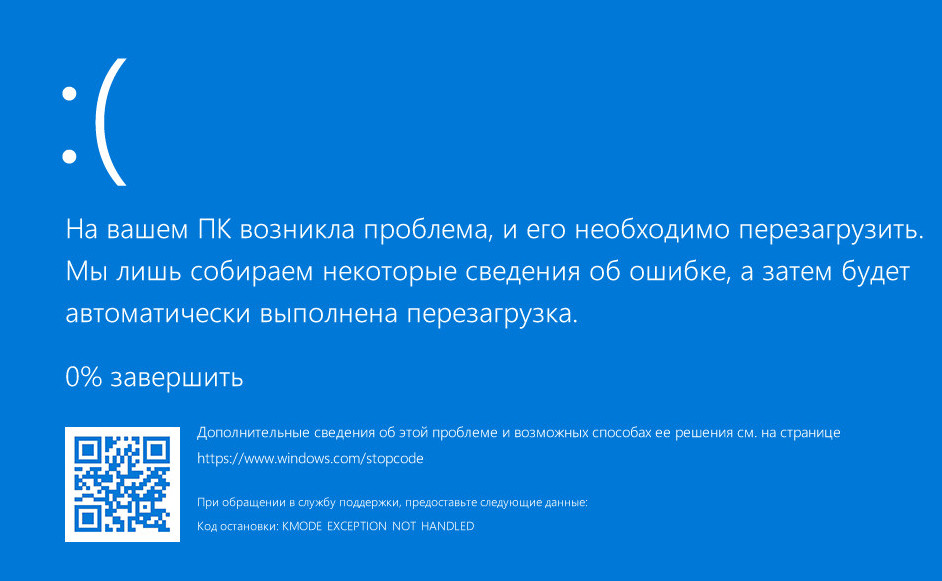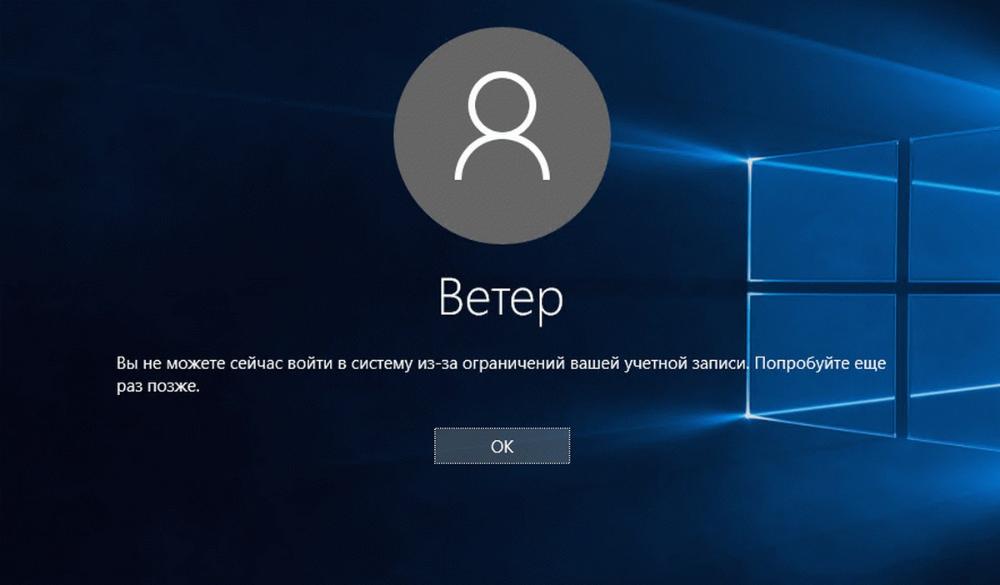Всё, что вам нужно знать о Windows Subsystem for Android: Расширяя возможности Windows 11
Введение
Windows Subsystem for Android (WSA) - это инновационная технология, разработанная компанией Microsoft, которая позволяет пользователям Windows 11 запускать и использовать Android-приложения непосредственно на своих настольных компьютерах. Эта интригующая возможность открывает новые горизонты для взаимодействия с мобильными приложениями, расширяя функциональность и возможности традиционной настольной операционной системы.
Давайте окунемся в краткую историю и предпосылки появления WSA, а также рассмотрим основные преимущества использования Android-приложений на платформе Windows.

Что такое Windows Subsystem for Android (WSA)?
Windows Subsystem for Android - это технология, разработанная компанией Microsoft, которая позволяет интегрировать Android-приложения в операционную систему Windows 11. Это своего рода "мост" между двумя экосистемами, предоставляющий пользователям возможность запускать и взаимодействовать с мобильными приложениями на своих настольных компьютерах.
В основе WSA лежит технология виртуализации, которая позволяет создавать изолированную среду для запуска Android-приложений на Windows 11-устройствах. Это обеспечивает стабильность, безопасность и производительность при использовании мобильных приложений на настольной платформе.
Краткая история и предпосылки появления
Идея интеграции Android-приложений в Windows не нова. Ещё в 2016 году компания Microsoft представила технологию Windows Subsystem for Linux (WSL), которая позволяла запускать Linux-приложения на платформе Windows. Успех этой инициативы подтолкнул разработчиков к расширению возможностей кросс-платформенной интеграции.
Спустя несколько лет, в 2021 году, Microsoft анонсировала Windows Subsystem for Android как часть обновления Windows 11. Это стало логичным шагом в направлении конвергенции мобильных и настольных платформ, позволяя пользователям получить доступ к обширной экосистеме Android-приложений прямо на своих Windows-устройствах.
Предпосылками появления WSA стали:
- Растущий спрос на мобильные приложения: Пользователи все чаще используют мобильные приложения для решения различных задач, и интеграция этих приложений в Windows стала логичным шагом.
- Необходимость расширения возможностей Windows: Microsoft стремилась предоставить пользователям Windows доступ к более широкому спектру приложений, чтобы повысить функциональность и привлекательность своей операционной системы.
- Конвергенция мобильных и настольных платформ: Тенденция к стиранию границ между мобильными и настольными устройствами подтолкнула Microsoft к интеграции Android-приложений в Windows.
- Успех Windows Subsystem for Linux: Положительный опыт внедрения WSL вдохновил Microsoft на расширение возможностей кросс-платформенной интеграции.
Преимущества использования Android-приложений на Windows
Интеграция Android-приложений в Windows 11 посредством WSA предлагает ряд существенных преимуществ для пользователей:
- Расширение возможностей: Пользователи получают доступ к обширной экосистеме Android-приложений, дополняя функциональность своих Windows-устройств. Это позволяет им использовать широкий спектр мобильных приложений, от игр и развлечений до продуктивных инструментов и бизнес-приложений.
- Повышение производительности: Многие Android-приложения оптимизированы для мобильных устройств, что позволяет им эффективно работать на Windows-платформе. Это особенно актуально для приложений, требующих высокой производительности, таких как игры или мультимедийные приложения.
- Улучшенная интеграция: WSA обеспечивает тесную интеграцию Android-приложений с Windows, позволяя им взаимодействовать с файлами, уведомлениями и другими системными компонентами. Это создает более согласованный и удобный пользовательский опыт.
- Удобство использования: Пользователи могут запускать Android-приложения наряду с Windows-приложениями, не переключаясь между различными устройствами или платформами. Это повышает эффективность и продуктивность работы.
- Улучшенная мобильность: Возможность использовать Android-приложения на Windows-устройствах позволяет пользователям быть более мобильными и гибкими в своей работе и повседневной жизни.

Установка и настройка WSA
Системные требования
Для использования Windows Subsystem for Android на вашем Windows 11-устройстве должны быть выполнены следующие системные требования:
- Операционная система: Windows 11 (сборка 22000.0 или более поздняя)
- Процессор: 64-битный процессор с поддержкой виртуализации (Intel VT-x или AMD-V)
- Оперативная память: Минимум 8 ГБ
- Свободное место на диске: Не менее 8 ГБ
- Графика: Поддержка DirectX 9 или более поздней версии с WDDM 2.0
- Виртуализация: Виртуализация должна быть включена в BIOS или UEFI вашего компьютера
Стоит отметить, что для обеспечения оптимальной производительности Android-приложений рекомендуется использовать более мощные Windows 11-устройства с более высокими характеристиками.
Пошаговая инструкция по установке
Процесс установки Windows Subsystem for Android на вашем Windows 11-устройстве выглядит следующим образом:
- Откройте Магазин Microsoft и найдите приложение "Amazon Appstore".
- Установите приложение "Amazon Appstore" и следуйте инструкциям по его настройке.
- После установки "Amazon Appstore" вы будете перенаправлены на страницу установки WSA.
- Нажмите на кнопку "Установить" и дождитесь завершения процесса установки.
- Перезагрузите ваше Windows 11-устройство, чтобы завершить установку WSA.
Важно отметить, что установка WSA может занять некоторое время, в зависимости от характеристик вашего устройства. Будьте терпеливы и следуйте всем инструкциям, чтобы обеспечить успешную установку.
Первичная настройка после установки
После успешной установки WSA вам необходимо выполнить несколько шагов для первичной настройки:
- Откройте приложение "Amazon Appstore" и войдите в свою учетную запись Amazon.
- Предоставьте необходимые разрешения, чтобы WSA мог взаимодействовать с вашими данными и устройствами.
- Настройте предпочтения для WSA, такие как язык, часовой пояс и другие параметры.
- Ознакомьтесь с интерфейсом WSA и изучите основные возможности.
- Убедитесь, что все необходимые компоненты, такие как Google Play Услуги, установлены и настроены правильно.
Эти начальные шаги помогут вам подготовить WSA к использованию Android-приложений на вашем Windows 11-устройстве.
Обзор интерфейса и основных возможностей
Интерфейс Windows Subsystem for Android интуитивно понятен и хорошо интегрирован с Windows 11. Вы можете запускать Android-приложения из меню "Пуск", панели задач или с помощью поиска. Приложения отображаются в отдельных окнах, которые можно перемещать, изменять размер и сворачивать, как и любые другие Windows-приложения.
Основные возможности WSA включают:
- Доступ к Amazon Appstore: Пользователи могут загружать и устанавливать Android-приложения из официального магазина Amazon.
- Интеграция с Windows: Android-приложения могут взаимодействовать с файлами, уведомлениями и другими системными компонентами Windows.
- Управление приложениями: Пользователи могут управлять установленными Android-приложениями, обновлять их, создавать ярлыки и т.д.
- Настройка параметров: Доступны различные параметры для настройки производительности, разрешений и других аспектов WSA.
- Поддержка Google Play Услуг: Пользователи могут устанавливать Google Play Услуги для расширения доступных Android-приложений.
- Создание бэкапов и восстановление: Возможность создавать резервные копии установленных Android-приложений и их данных.
Интерфейс WSA обеспечивает плавную интеграцию Android-приложений в экосистему Windows 11, предоставляя пользователям удобный и интуитивно понятный способ взаимодействия с мобильными приложениями.

Использование Android-приложений на Windows
Запуск приложений из магазина Amazon Appstore
Основным источником Android-приложений для WSA является Amazon Appstore. Пользователи могут легко находить, загружать и устанавливать приложения из этого магазина прямо на своих Windows 11-устройствах. Процесс установки и запуска приложений аналогичен работе с Windows-приложениями:
- Откройте приложение "Amazon Appstore" на своем Windows 11-устройстве.
- Найдите интересующее вас Android-приложение в магазине.
- Нажмите на кнопку "Установить", чтобы начать загрузку и установку приложения.
Сторонние источники приложений (APK, другие магазины)
Помимо Amazon Appstore, пользователи также могут устанавливать Android-приложения из сторонних источников, таких как APK-файлы или другие магазины приложений. Это позволяет расширить доступный набор приложений, но требует дополнительных шагов по настройке и обеспечению безопасности:
- Установка из APK-файлов: Пользователи могут загружать APK-файлы (пакеты установки Android-приложений) из надежных источников и устанавливать их вручную.
- Использование других магазинов приложений: Помимо Amazon Appstore, пользователи могут установить и использовать другие магазины Android-приложений, такие как Google Play Store или Aptoide.
- Обеспечение безопасности: При установке приложений из сторонних источников важно соблюдать меры предосторожности, чтобы избежать установки вредоносного ПО.
Использование сторонних источников приложений требует дополнительной настройки и осторожности, но позволяет значительно расширить доступный набор Android-приложений на Windows 11-устройствах.
Интеграция с Windows (обмен файлами, уведомления и т.д.)
WSA обеспечивает тесную интеграцию Android-приложений с Windows 11, позволяя им взаимодействовать с различными системными компонентами:
- Обмен файлами: Android-приложения могут получать доступ к файлам и папкам на вашем Windows-устройстве, а также сохранять данные в них. Это позволяет легко обмениваться файлами между Android- и Windows-приложениями.
- Уведомления: Android-приложения могут отображать уведомления в центре уведомлений Windows, обеспечивая единый интерфейс для всех приложений. Пользователи могут взаимодействовать с этими уведомлениями, не переключаясь между платформами.
- Интеграция с другими приложениями: Android-приложения могут взаимодействовать с Windows-приложениями, например, открывая ссылки или обмениваясь данными. Это позволяет создавать более согласованный и интегрированный пользовательский опыт.
- Общие настройки и данные: Некоторые настройки и данные могут быть синхронизированы между Android- и Windows-приложениями, обеспечивая более плавный переход между платформами.
Эта тесная интеграция с Windows 11 является ключевым преимуществом WSA, позволяя пользователям эффективно взаимодействовать с Android-приложениями в рамках своей привычной Windows-среды.
Производительность и оптимизация
WSA стремится обеспечить оптимальную производительность Android-приложений на Windows 11-устройствах. Однако, в некоторых случаях могут возникать проблемы с производительностью, особенно на менее мощных системах. Для улучшения производительности пользователи могут:
- Настроить аппаратное ускорение: Включение аппаратного ускорения (GPU, CPU) может значительно повысить производительность Android-приложений.
- Оптимизировать распределение ресурсов: Регулировка выделяемых процессорных ядер, оперативной памяти и графических ресурсов для WSA может помочь в решении проблем с производительностью.
- Закрывать неиспользуемые приложения: Закрытие фоновых Android-приложений, которые не используются, может улучшить общую производительность.
- Оптимизировать энергопотребление: Настройка параметров энергосбережения для WSA может помочь сбалансировать производительность и автономную работу устройства.
- Использовать более мощные устройства: Запуск Android-приложений на более производительных Windows 11-устройствах может обеспечить более высокую производительность.
Следуя этим рекомендациям, пользователи могут добиться оптимальной производительности Android-приложений на своих Windows 11-устройствах.
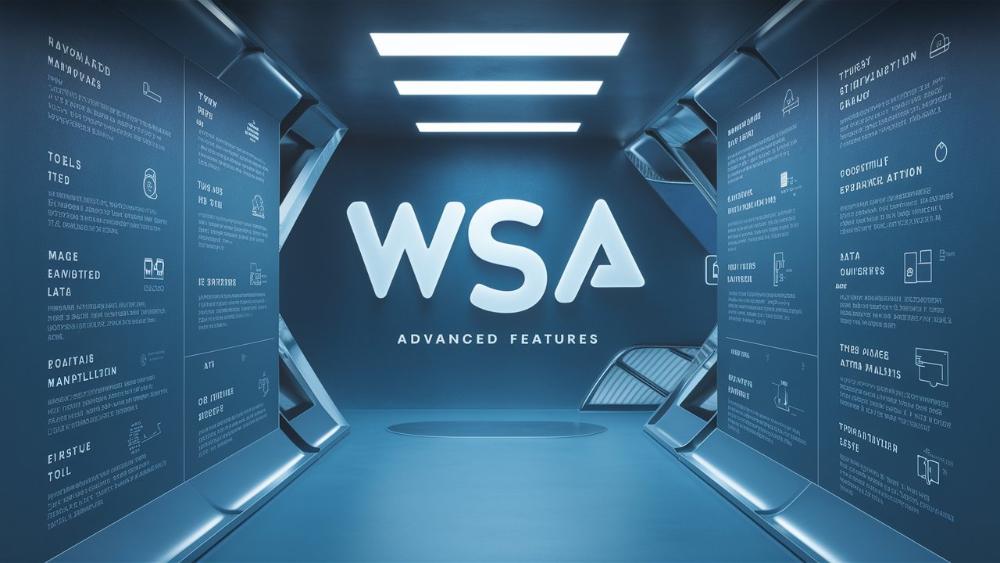
Продвинутые возможности WSA
Настройка аппаратного ускорения и распределения ресурсов
WSA предоставляет расширенные возможности для настройки аппаратного ускорения и распределения системных ресурсов. Пользователи могут:
- Включить аппаратное ускорение: Активация аппаратного ускорения (GPU, CPU) может значительно повысить производительность Android-приложений. Это особенно важно для ресурсоемких приложений, таких как игры или мультимедийные программы.
- Настроить распределение ресурсов: Регулировка выделяемых процессорных ядер, оперативной памяти и графических ресурсов для WSA позволяет оптимизировать производительность в соответствии с потребностями пользователя.
- Оптимизировать энергопотребление: Пользователи могут настроить параметры энергосбережения для WSA, чтобы сбалансировать производительность и автономную работу устройства.
- Использовать профили производительности: WSA предоставляет различные профили производительности, которые позволяют пользователям выбирать оптимальный баланс между производительностью и энергопотреблением.
Эти расширенные настройки аппаратного ускорения и распределения ресурсов дают пользователям возможность тонкой оптимизации производительности Android-приложений на их Windows 11-устройствах.
Доступ к камере, микрофону и другим аппаратным ресурсам
WSA позволяет Android-приложениям получать доступ к различным аппаратным ресурсам вашего Windows 11-устройства, таким как:
- Камера: Android-приложения могут использовать камеру вашего устройства для фото- и видеосъемки. Это позволяет использовать приложения, требующие доступа к камере, такие как мессенджеры, социальные сети или приложения для редактирования фото и видео.
- Микрофон: Android-приложения могут записывать аудио с помощью микрофона вашего устройства. Это важно для приложений, связанных с голосовым вводом, аудиозвонками или записью голоса.
- Датчики: Некоторые Android-приложения могут взаимодействовать с датчиками, такими как акселерометр, гироскоп и другие, для обеспечения дополнительной функциональности.
- Другие аппаратные ресурсы: В зависимости от возможностей вашего Windows 11-устройства, Android-приложения могут получать доступ к другим аппаратным ресурсам, таким как Bluetooth, NFC или GPS.
Предоставление необходимых разрешений для доступа к аппаратным ресурсам позволяет Android-приложениям на Windows 11 использовать все возможности вашего устройства, обеспечивая более богатый и функциональный пользовательский опыт.
Создание бэкапов и восстановление данных приложений
WSA предоставляет возможность создавать резервные копии (бэкапы) установленных Android-приложений и их данных, а также восстанавливать их в случае необходимости. Это позволяет пользователям:
- Создавать бэкапы приложений: Пользователи могут создавать полные резервные копии установленных Android-приложений и их данных. Это важно для сохранения настроек, прогресса и других важных данных.
- Восстанавливать приложения: В случае необходимости, пользователи могут восстанавливать Android-приложения из созданных бэкапов. Это может быть полезно при переустановке Windows 11, замене устройства или при возникновении проблем с приложениями.
- Переносить приложения: Бэкапы можно использовать для переноса Android-приложений и их данных на другие Windows 11-устройства. Это упрощает миграцию и обеспечивает непрерывность работы пользователей.
- Управлять данными приложений: Пользователи могут просматривать, управлять и удалять данные установленных Android-приложений через интерфейс WSA.
Эти возможности создания бэкапов и восстановления данных приложений являются важной частью WSA, позволяя пользователям надежно сохранять и переносить свои Android-приложения и данные.
Установка Google Play Услуг и других дополнений
По умолчанию, WSA поставляется с Amazon Appstore в качестве основного источника Android-приложений. Однако, пользователи также могут установить Google Play Услуги и другие дополнения, чтобы расширить доступные возможности:
- Google Play Услуги: Установка Google Play Услуг позволяет использовать приложения, которые зависят от этих сервисов. Это открывает доступ к гораздо более широкому спектру Android-приложений, включая многие популярные и востребованные программы.
- Другие дополнения: Пользователи могут устанавливать различные дополнения, такие как альтернативные магазины приложений (например, F-Droid), сторонние службы и инструменты. Это позволяет расширить возможности WSA и получить доступ к дополнительным Android-приложениям.
- Расширение возможностей: Установка дополнительных компонентов значительно расширяет доступные Android-приложения и функциональность WSA, предоставляя пользователям более широкий выбор и возможности.
- Обеспечение безопасности: При установке дополнений важно соблюдать меры предосторожности, чтобы избежать установки вредоносного ПО. Рекомендуется использовать только проверенные и надежные источники.
Расширение WSA за счет установки Google Play Услуг и других дополнений позволяет пользователям получить доступ к гораздо более обширной экосистеме Android-приложений на своих Windows 11-устройствах.
Советы, хитрости и лучшие практики
Популярные сценарии использования
WSA открывает множество возможностей для пользователей Windows 11. Вот несколько популярных сценариев использования:
- Мобильные игры: Запуск и игра в популярные Android-игры на настольном компьютере. Это позволяет наслаждаться мобильными играми на более крупном экране и с использованием клавиатуры и мыши.
- Продуктивность: Использование Android-приложений для повышения личной и командной продуктивности. Например, использование мобильных приложений для заметок, планирования, управления задачами и совместной работы.
- Социальные сети: Доступ к социальным сетям и мессенджерам прямо из Windows 11. Это позволяет оставаться на связи и взаимодействовать с друзьями и коллегами, не переключаясь между устройствами.
- Медиа и развлечения: Просмотр видео, прослушивание музыки, чтение электронных книг и другие развлекательные активности с помощью Android-приложений.
- Мобильные приложения для бизнеса: Использование специализированных Android-приложений для решения бизнес-задач, таких как управление проектами, CRM, бухгалтерия и т.д.
- Разработка и тестирование: Возможность запускать и тестировать Android-приложения непосредственно на Windows 11-устройствах, что упрощает процесс разработки и отладки.
Эти сценарии использования демонстрируют, насколько WSA расширяет возможности Windows 11, позволяя пользователям получить доступ к широкому спектру мобильных приложений и решать различные задачи на своих настольных компьютерах.
Решение распространенных проблем
Несмотря на то, что WSA обеспечивает плавную интеграцию Android-приложений в Windows 11, могут возникать некоторые проблемы. Вот несколько распространенных проблем и способы их решения:
- Проблемы с производительностью: Настройка аппаратного ускорения, оптимизация распределения ресурсов, закрытие фоновых приложений, использование более мощных устройств.
- Несовместимость приложений: Проверка совместимости приложений, установка Google Play Услуг или альтернативных магазинов, использование сторонних источников приложений (APK).
- Проблемы с доступом к аппаратным ресурсам: Предоставление необходимых разрешений для доступа к камере, микрофону и другим датчикам.
- Сложности с настройкой: Следование пошаговым инструкциям, обращение к документации и сообществу пользователей, использование официальной поддержки Microsoft.
- Проблемы с безопасностью: Установка приложений только из надежных источников, включение защиты от вредоносного ПО, регулярное обновление WSA и Android-приложений.
- Проблемы с синхронизацией данных: Проверка настроек синхронизации, использование бэкапов для переноса данных между устройствами.
Следуя этим рекомендациям, пользователи могут решать большинство распространенных проблем, возникающих при использовании WSA на своих Windows 11-устройствах.
Оптимизация производительности и энергопотребления
Для обеспечения оптимальной производительности и эффективного энергопотребления при использовании WSA, пользователи могут применять следующие рекомендации:
- Включение аппаратного ускорения: Активация аппаратного ускорения (GPU, CPU) для повышения производительности Android-приложений.
- Настройка распределения ресурсов: Регулировка выделяемых процессорных ядер, оперативной памяти и графических ресурсов для WSA.
- Управление фоновыми приложениями: Закрытие неиспользуемых Android-приложений, работающих в фоновом режиме.
- Оптимизация энергопотребления: Настройка параметров энергосбережения для WSA, включая профили производительности, для сбалансированной производительности и автономной работы.
- Использование более мощных устройств: Запуск Android-приложений на более производительных Windows 11-устройствах с более высокими характеристиками.
- Мониторинг и анализ производительности: Отслеживание использования ресурсов и производительности Android-приложений для выявления и устранения узких мест.
Следуя этим рекомендациям, пользователи могут добиться оптимальной производительности и эффективного энергопотребления при использовании Android-приложений на своих Windows 11-устройствах.
Безопасность и защита данных
Использование WSA для запуска Android-приложений на Windows 11 требует соблюдения мер безопасности и защиты данных:
- Установка только из доверенных источников: Загрузка приложений только из официальных магазинов, таких как Amazon Appstore или Google Play. Избегайте установки приложений из неизвестных или ненадежных источников.
- Предоставление минимально необходимых разрешений: Тщательное рассмотрение и предоставление только необходимых разрешений для Android-приложений. Не разрешайте доступ к чувствительным данным или функциям, если они не требуются для работы приложения.
- Регулярное создание бэкапов: Создание резервных копий установленных Android-приложений и их данных. Это позволит восстановить приложения и данные в случае возникновения проблем.
- Обновление системы и приложений: Своевременное обновление Windows 11, WSA и Android-приложений для устранения уязвимостей и обеспечения безопасности.
- Использование антивирусного программного обеспечения: Установка и использование надежного антивирусного ПО для защиты от вредоносных программ.
- Осторожность при установке сторонних приложений: Тщательная проверка источника и репутации приложений, устанавливаемых из сторонних источников.
Соблюдение этих мер безопасности поможет защитить ваши данные и обеспечить безопасное использование Android-приложений на Windows 11-устройствах.

Перспективы развития WSA
Планы Microsoft по развитию WSA
Microsoft активно работает над развитием и улучшением Windows Subsystem for Android. Ожидаются следующие ключевые направления развития:
- Расширение доступных приложений: Интеграция с другими магазинами приложений, помимо Amazon Appstore, таких как Google Play Store. Это позволит пользователям получить доступ к гораздо более широкому спектру Android-приложений.
- Улучшение производительности: Оптимизация аппаратного ускорения и распределения системных ресурсов для обеспечения более высокой производительности Android-приложений на Windows 11-устройствах.
- Расширение функциональности: Добавление новых возможностей, таких как поддержка Google Play Услуг, улучшенная интеграция с Windows-приложениями и сервисами, а также расширенные настройки и параметры.
- Улучшение стабильности и надежности: Повышение стабильности работы WSA, устранение ошибок и обеспечение более надежной работы Android-приложений на Windows 11.
- Интеграция с другими продуктами Microsoft: Более тесная интеграция WSA с другими продуктами и сервисами Microsoft, такими как Microsoft 365, Microsoft Teams и Microsoft Store.
Эти направления развития свидетельствуют о том, что Microsoft рассматривает WSA как важную стратегическую инициативу, направленную на расширение возможностей Windows 11 и повышение ее привлекательности для пользователей.
Интеграция с другими продуктами Microsoft
Microsoft стремится интегрировать WSA с другими своими продуктами и сервисами, чтобы предоставить пользователям более целостный и согласованный опыт:
- Microsoft 365: Возможность использования Office и других приложений Microsoft 365 в Android-среде, обеспечивая единую экосистему для работы и продуктивности.
- Microsoft Teams: Интеграция Android-приложений с Microsoft Teams для улучшения совместной работы, обмена файлами и коммуникации в рамках единой платформы.
- Microsoft Store: Интеграция Android-приложений в единый магазин приложений Microsoft Store, предоставляя пользователям удобный доступ ко всем приложениям в одном месте.
- Экосистема Microsoft: Более тесная интеграция WSA с другими продуктами и сервисами Microsoft, такими как Azure, OneDrive, Microsoft Launcher и другие, для создания более согласованной и взаимосвязанной экосистемы.
Эти интеграционные усилия Microsoft направлены на то, чтобы сделать использование Android-приложений на Windows 11 более удобным, эффективным и органично встроенным в общую экосистему продуктов Microsoft.
Возможное влияние на рынок приложений и экосистему Android
Внедрение WSA в Windows 11 может оказать значительное влияние на рынок Android-приложений и экосистему Android в целом:
- Расширение доступа к Android-приложениям: Миллионы пользователей Windows 11 получат доступ к обширной библиотеке Android-приложений, что значительно увеличит потенциальную аудиторию для разработчиков.
- Новые возможности для разработчиков: Разработчики Android-приложений смогут выходить на новую аудиторию пользователей Windows, расширяя свою клиентскую базу и открывая новые возможности для монетизации.
- Конвергенция мобильных и настольных платформ: WSA способствует стиранию границ между мобильными и настольными операционными системами, что может привести к изменениям в распределении рыночных долей и конкуренции в экосистеме Android.
- Влияние на экосистему Google Play: Успех WSA и интеграция с альтернативными магазинами приложений может оказать влияние на доминирующую позицию Google Play Store в экосистеме Android.
- Изменение стратегий разработчиков: Разработчики могут начать уделять больше внимания кросс-платформенной разработке, ориентируясь не только на мобильные, но и на настольные платформы.
- Возможные изменения в бизнес-моделях: Появление новых возможностей для монетизации и распространения приложений может привести к изменениям в бизнес-моделях разработчиков Android-приложений.
Таким образом, успешное внедрение и развитие WSA может оказать значительное влияние на экосистему Android, открывая новые возможности для разработчиков и пользователей, а также способствуя дальнейшей конвергенции мобильных и настольных платформ.
Заключение
Windows Subsystem for Android - это захватывающая технология, которая открывает новые возможности для пользователей Windows 11. Она позволяет им получить доступ к обширной экосистеме Android-приложений прямо на своих настольных компьютерах, расширяя функциональность и возможности платформы.
Благодаря тесной интеграции с Windows 11, WSA обеспечивает плавное взаимодействие между Android- и Windows-приложениями, предоставляя пользователям удобный и производительный опыт. Расширенные возможности настройки, доступа к аппаратным ресурсам и управления данными делают WSA мощным инструментом для расширения возможностей настольной операционной системы.
По мере развития WSA и дальнейшей интеграции с экосистемой Microsoft, можно ожидать, что эта технология окажет значительное влияние на рынок Android-приложений и будет способствовать конвергенции мобильных и настольных платформ. Пользователи Windows 11 могут с нетерпением ждать новых возможностей и улучшений, которые принесет Windows Subsystem for Android.
В заключение, WSA представляет собой важную веху в развитии операционной системы Windows, открывая новые горизонты для пользователей и разработчиков. Это технология, которая обещает расширить возможности Windows 11 и повысить ее привлекательность в эпоху конвергенции мобильных и настольных платформ.